ある日突然、仕事用のパソコンが起動せずに、ブルースクリーンでError loading operating systemと表示されて止まってしまいました。意味が分からず慌てましたが、プライベート用の別なパソコンでネットで情報を集めました。
どうやらMBRという部分で起動に失敗しているようなのですが、ネットではWindowsのコマンドプロンプトから修復のコマンドを実行するように書かれていました。
さほどパソコンに詳しくない私はどうしたものか?と途方に暮れましたが、そういえばWondershare「LiveBoot(Win版)」というソフトを使って、起動ディスクを作ったことがあることを思い出しました。
このような場面で使うためのCDのはずです。作ったときもあまりに簡単に作れてしまったので、印象が薄く、思い出すまで時間がかかるくらいでした。幸いCDは見つかり、そのCDを作ったときと現在でシステム構成に変更はないので、すぐ使ってみることにしました。
「LiveBoot(Win版)」が操作簡単!
CDを挿入し、もう一度パソコンの電源を入れます。起動中に私のパソコンではF12キーを押すと管理画面に入れるので、CDドライブから起動するように変更します。
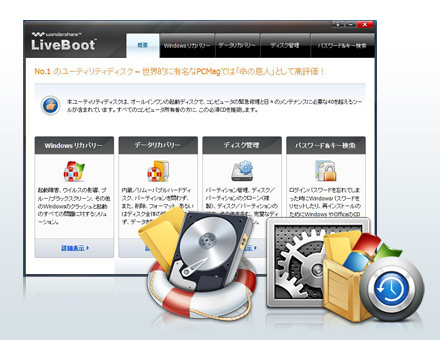
1.「LiveBoot(Win版)」が起動してくる。
2.あとはウインドウのメッセージ通りにWindows復旧>MBR(マスターブートレコード)復旧>DPT(ディスクパーティションテーブル)復旧>レジストリ復旧と、ボタンをクリックして実行していきます。
幸い、今回はこれだけの作業で次回からWindowsは正常に起動するようになり、トラブルの原因ははっきりしていませんが、PCシステム復元を行うことができました。
これでPCシステム復元がまだできないようであると、Windowsの再インストールなどの手順になるようです。
使う機会がなくてほっとしていますが、このLiveBootにはインストール済みのWindowsのプロダクトキーを探し出してくれる機能もあるようで、万全な復旧ツールだと思いました。

また、今回はデータも復元する必要はありませんでしたが、データ復元ツールも勿論搭載されているそうで、至れり尽くせり、といったソフトです。
「緊急時のPC修理・メンテナンス用の完全Windowsソリューション」というキャッチコピーは伊達じゃないですね。
大変お世話になりました!危機管理、何となくでしたが備えておいてよかったと思いました。

hiroshi
Editor
コメント(0)